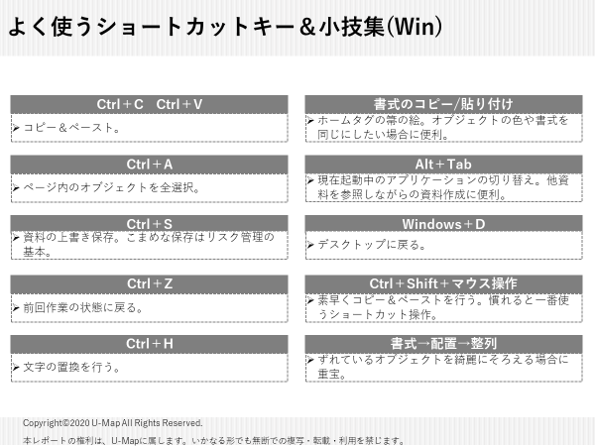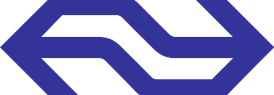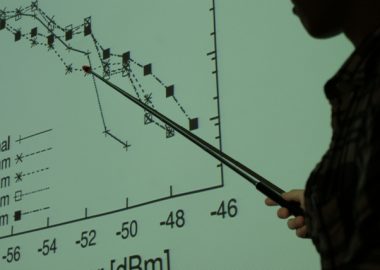この記事を読むのに必要な時間は約 6 分です。
目次
1. 本記事の目的
本職のコンサルティングファームや、中小企業診断士のフリーランスとしての仕事をしていると、よくお客さまから「綺麗なパワーポイントはどう作ればよいのか?」とか、「どうすればパワーポイントの作成技術は上がるか?」等の質問を受け付けます。
パワーポイントの作成には、ショートカットキーの活用が必須となります。なぜならば、ショートカットキーを活用できる人と、そうでない人は同じパワーポイント資料を作成するのに大体2倍以上差が着きます。そのため、空いた時間を一番重要な内容に当てられるという点で、ショートカットキーは資料の質に直結すると言えます。
今回は、私が仕事でよく使うコマンドを10個紹介したいと思います。少しでもお役に立てれば幸いです。
なお、全てWindowsでの操作となります。
また、デザイン学を基本にしたレイアウト編の講座も是非読んでください。
2. Ctrl+C Ctrl+V
恐らく、日本で一番メジャーなショートカットと思われるのが、この「Ctrl+C」と「Ctrl+V」です。俗にいうコピー&ペーストで、コピーしたいオブジェクトを「Ctrl+C」でコピーし、「Ctrl+V」で貼り付けを行います。
マウスが無い状況では重宝しますが、マウスがある場合は、次に説明する 「Ctrl+Shift+マウス操作」の方が圧倒的に楽であるため、そちらを使った方が良いです。

コピーしたいオブジェクトを選択し、「Ctrl+C」を押下する。

「Ctrl+V」で貼り付けを行う。
3. Ctrl+Shift+マウス操作
さて、私が一番使うショートカットと言っても過言ではないのが、この「Ctrl+Shift+マウス操作」です。マウスが使用できる環境でのコピー&ペーストは、必ずこの操作を行うようにしましょう。
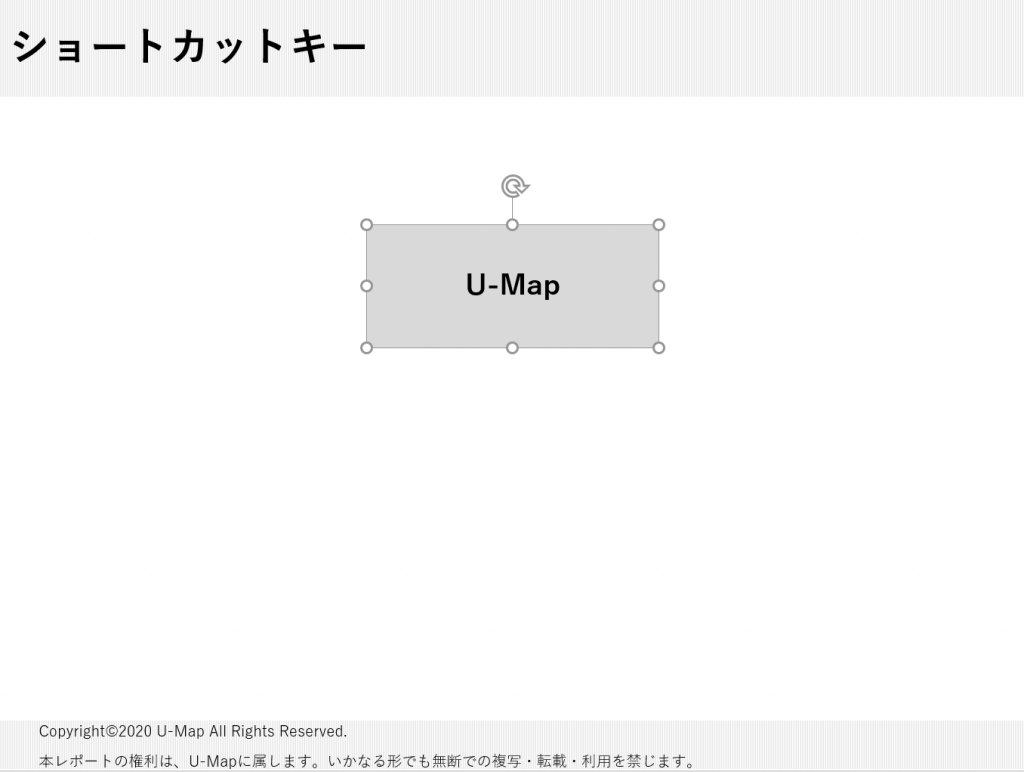
まず、コピー&ペーストを行いたいオブジェクトを選択します。
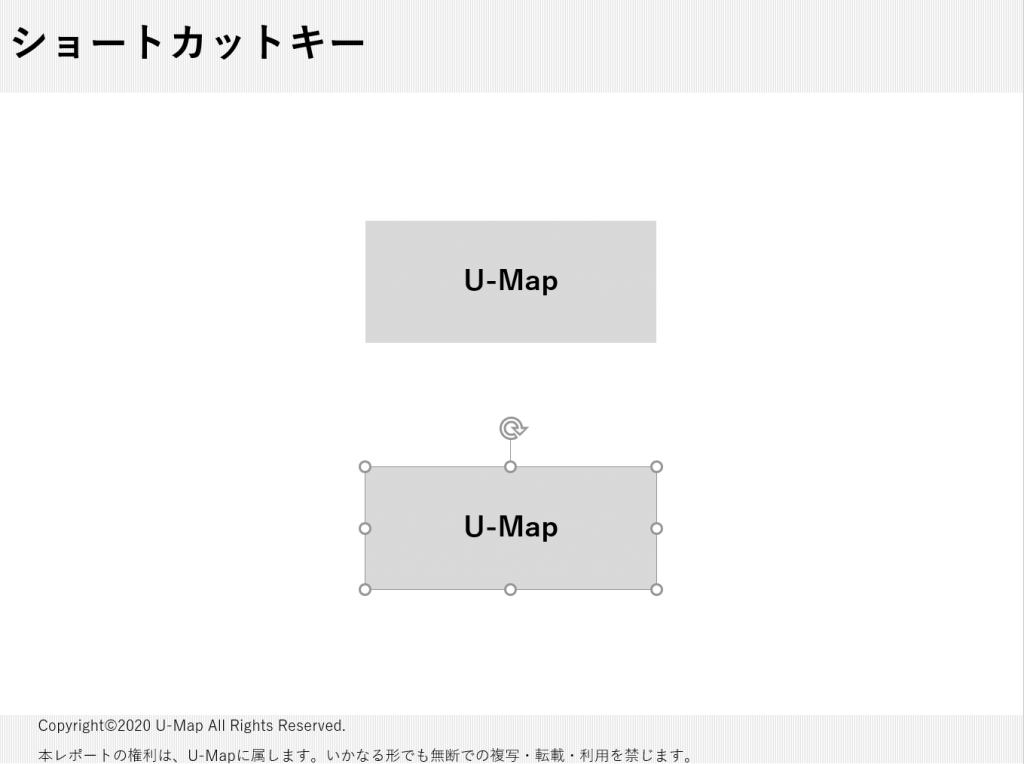
次に、「Ctrl」と「Shift」キーを押しながら、ペーストしたい方向にマウスを移動すると、簡単にコピー&ペーストが可能です。
4. 書式→配置→整列
二つ以上のオブジェクトの端部分がずれている際に使用します。
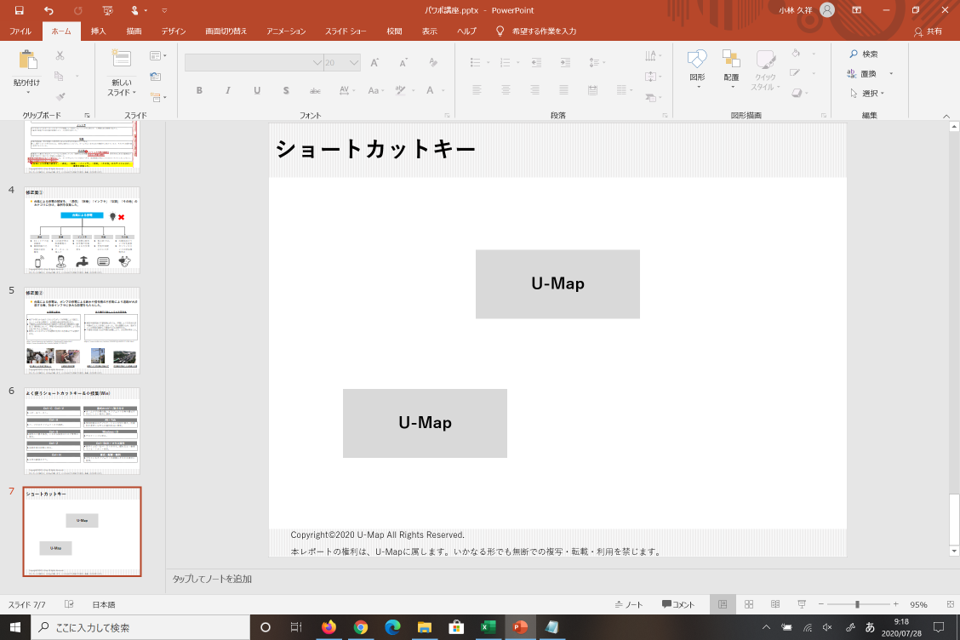
二つのオブジェクトの右端がずれており、揃えたい状況です。
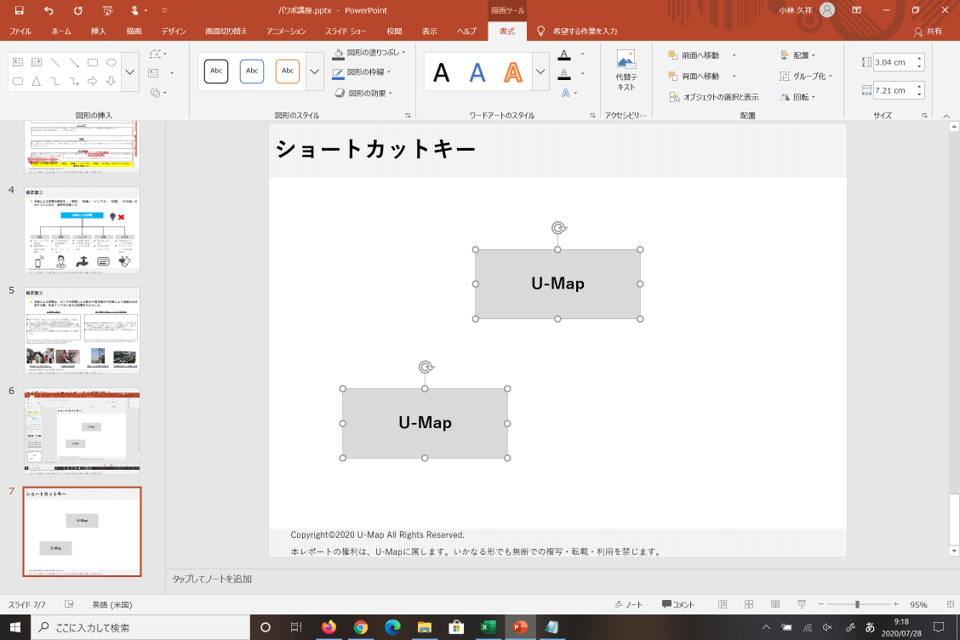
二つのオブジェクトを選択します。
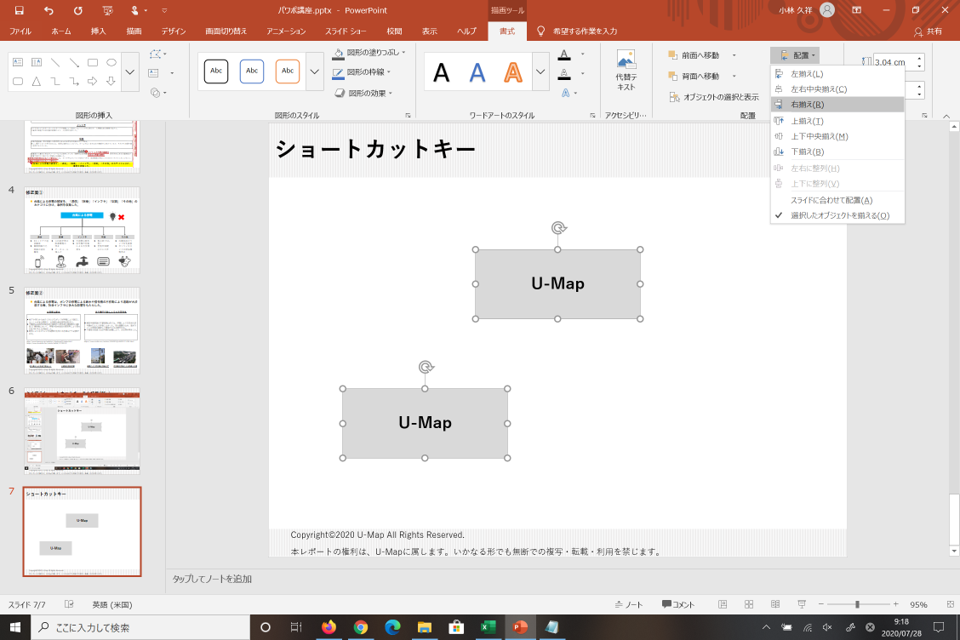
上にあるメニューバーよりを書式を選び、配置から右揃えを選択します。
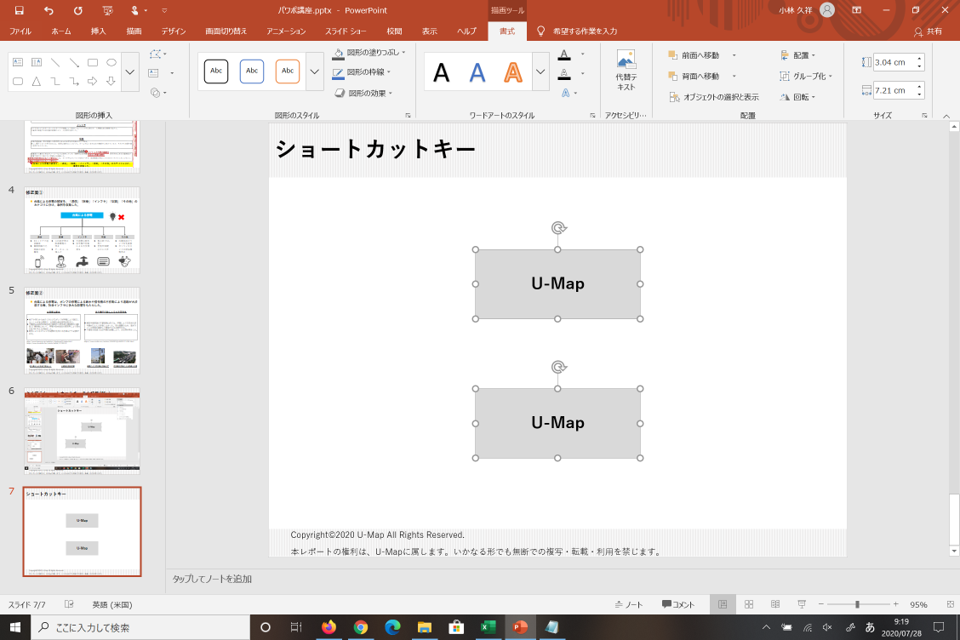
二つのオブジェクトの右端を簡単に揃えることができました。
5. Ctrl+A
全てのオブジェクトを選択したい際に使用するのが、この「Ctrl+A」です。

「Ctrl+A」を押下すると、全てのオブジェクトが選択されます。
※タイトル等も選択されてしまうため注意して下さい。
6. Ctrl+S
ファイルの上書き保存を行います。
パワーポイントの上の部分にあるメニューバーから保存するより全然早いです。
資料を作っている最中は、30分に一度程度上書き保存を行うと、有事の際に困ることが少なくなります。
7. Ctrl+Z
一つ手前の動作に戻るショートカットキーが、この「Ctrl+Z」です。
間違えて文章やオブジェクトを消してしまった際に、非常に役に立ちます。

間違えてオブジェクトを消してしまった状態です。

「Ctrl+Z」を押下すると一つ前の動作に戻ります。
8. Ctrl+H
言葉を置換する画面を出現させるショートカットが、「Ctrl+H」です。
一つ一つ間違えた言葉に対し煩わしい修正をかけなくて済むので、非常に便利です。

オブジェクトの表記の「U-map」を「U-Map」に直したい。

「Ctrl+H」を押下すると、言葉を置換する画面を出現させることが出来ます。
検索する文字列に直したい言葉を入れ、置換後の文字列に修正後の言葉を入れます。

「次を検索」を押すと、置換候補が選択される。

置換を押下すると、「U-Map」に修正されました。
9. 書式のコピー/貼り付け
あるオブジェクトのフォントや色を、他のフォントに適応する際に使います。
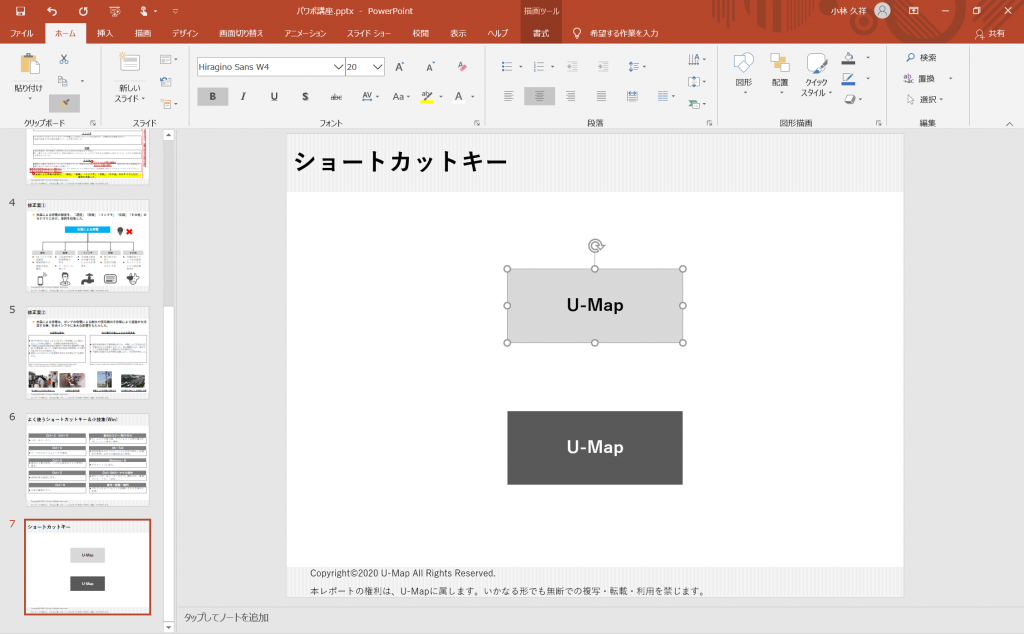
例えば、上のオブジェクトのフォントや色を、下のオブジェクトに適応させる場合を考えます。
まず、上のオブジェクトを選択します。
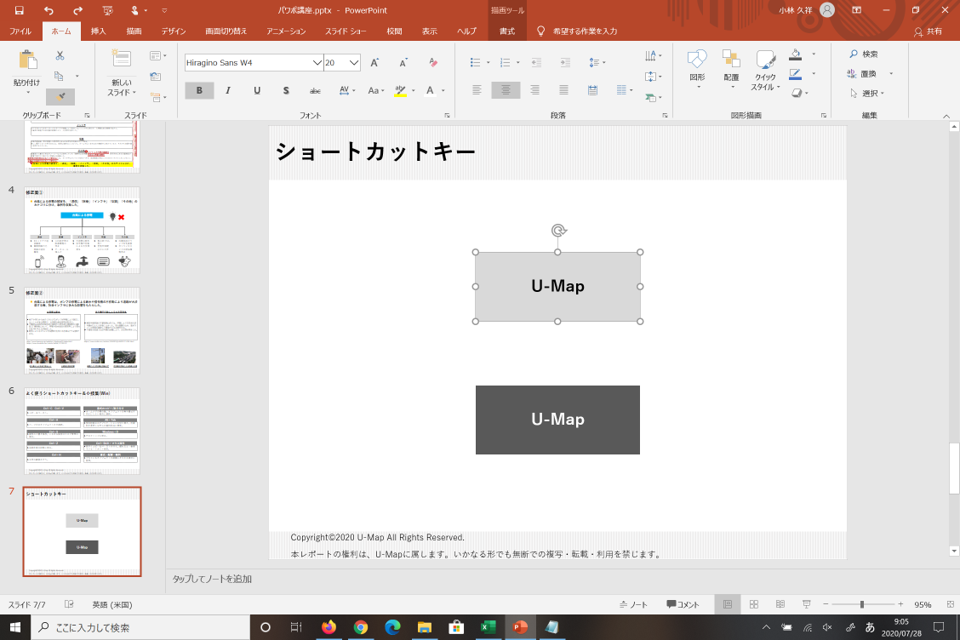
上のオブジェクトを選択したまま、メニューバーの「ホーム」から箒のようなコマンドを選択します。
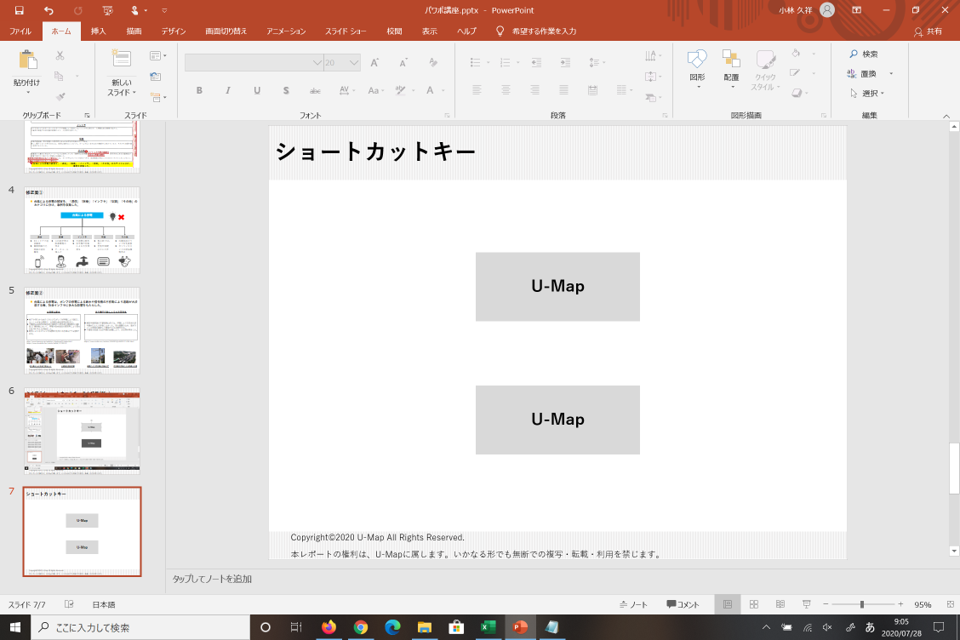
画面のポインタが箒のまま、下のオブジェクトをクリックすると、上のオブジェクトの仕様と一緒になります。
10. Alt+Tab
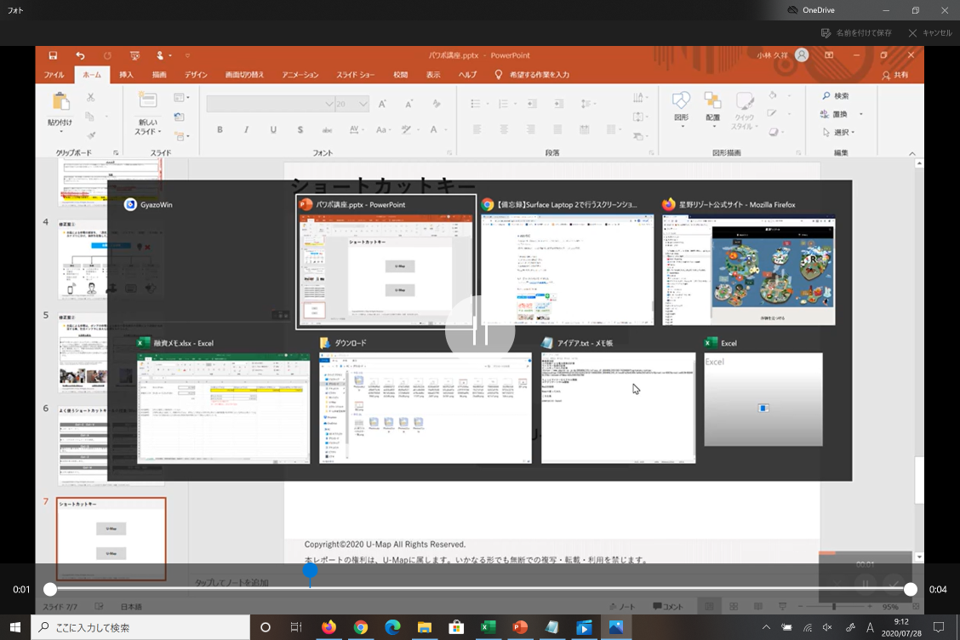
複数のブラウザやアプリを使用している際に、「Alt+Tab」で簡単に切り替えができます。
Altを押しつつTabを押すと上記のような画面が現れ、Tabを押すごとに右に進んでいきます。切り替えたい画面が選択されたら、Tabを離せばOKです。
11. Windows+D
色々なブラウザが開いていおり、トップ画面に戻るのが面倒な時に使用します。
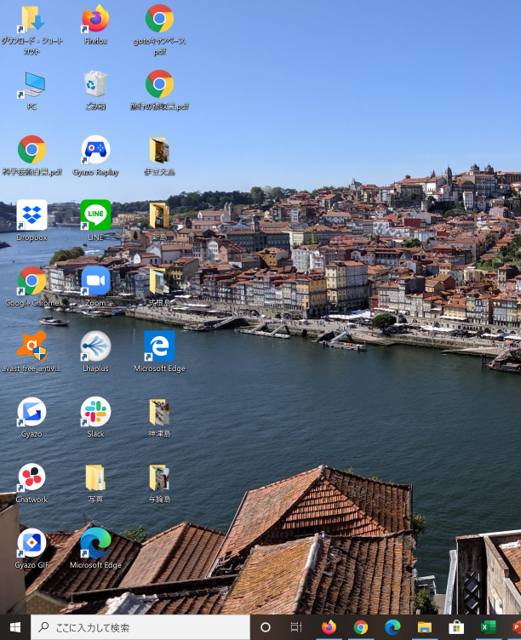
「Windows+D」を押下すると、デスクトップ画面に戻ります。
以上、パワーポイント講座でした。
明日から講座の内容を実践し、パワーポイント資料作成のスキルアップを図りましょう。
U-Mapでは、お仕事の依頼を承っています。
詳しくは、こちらから!